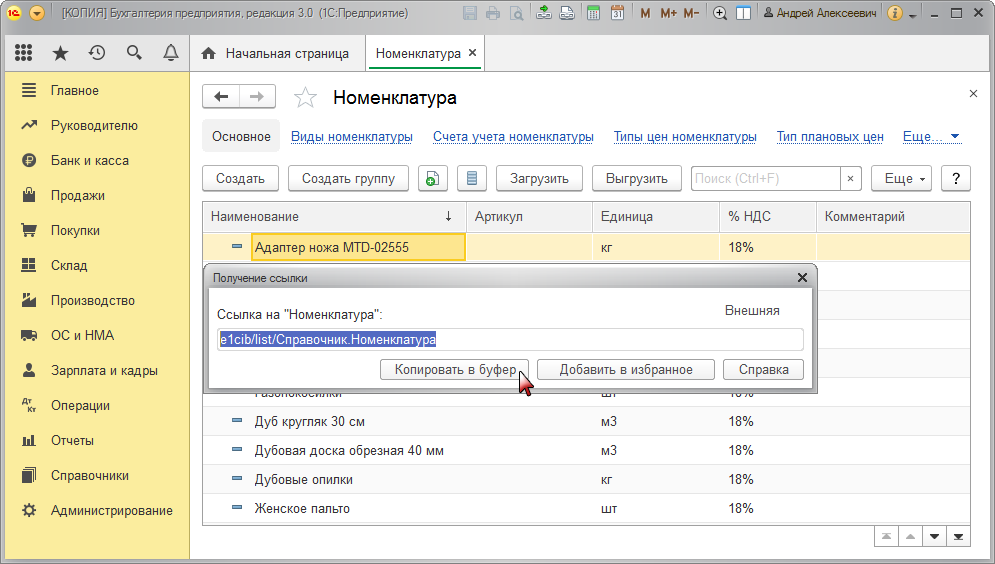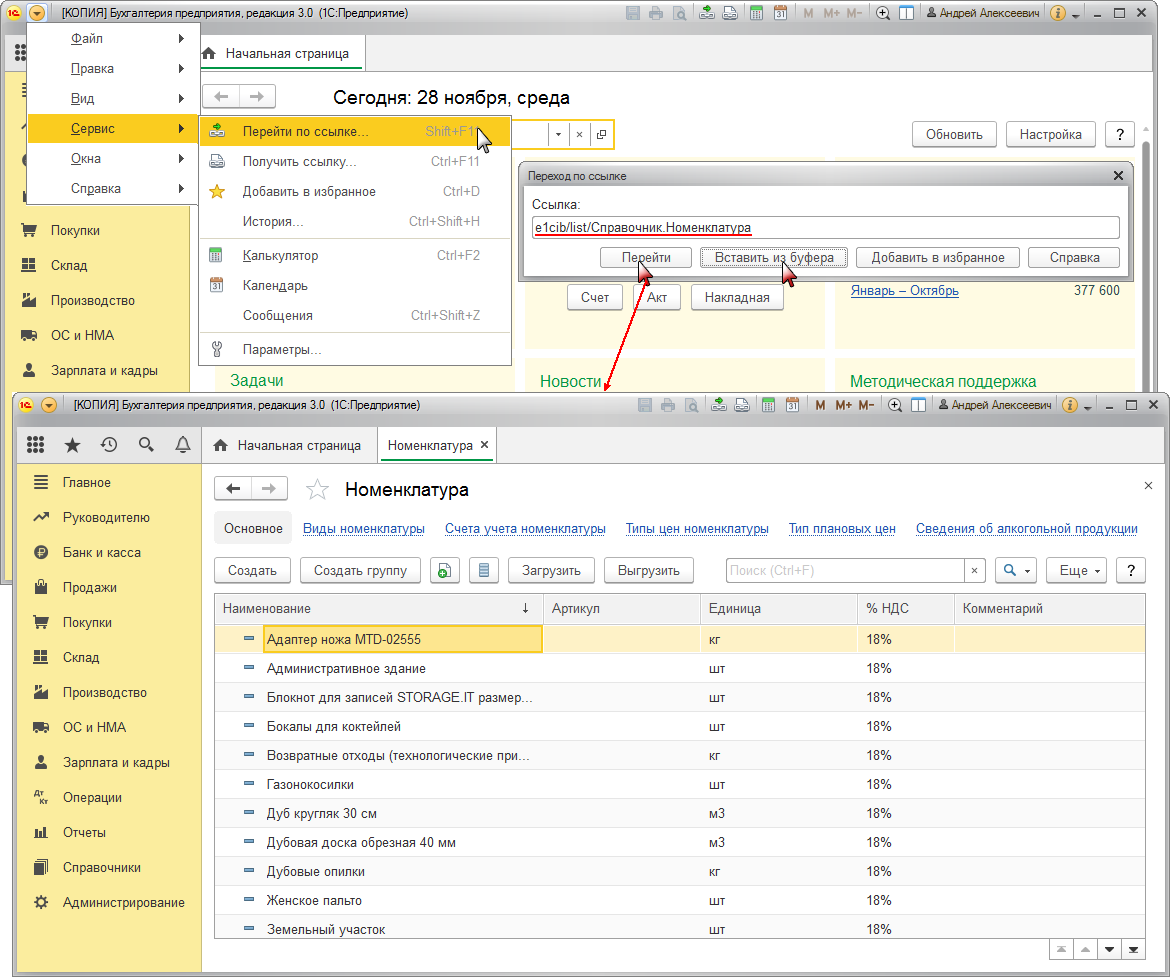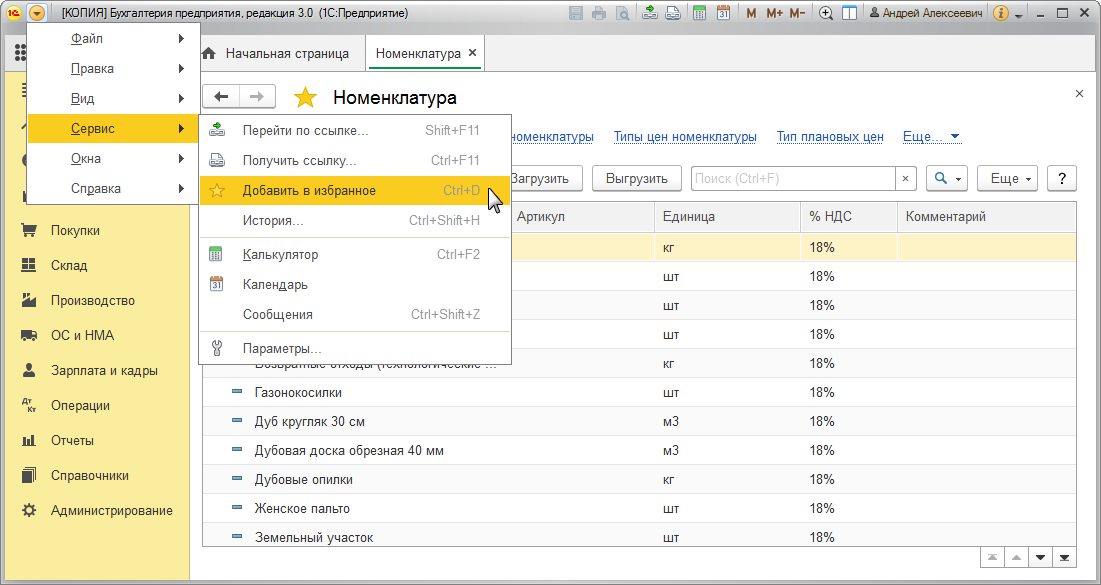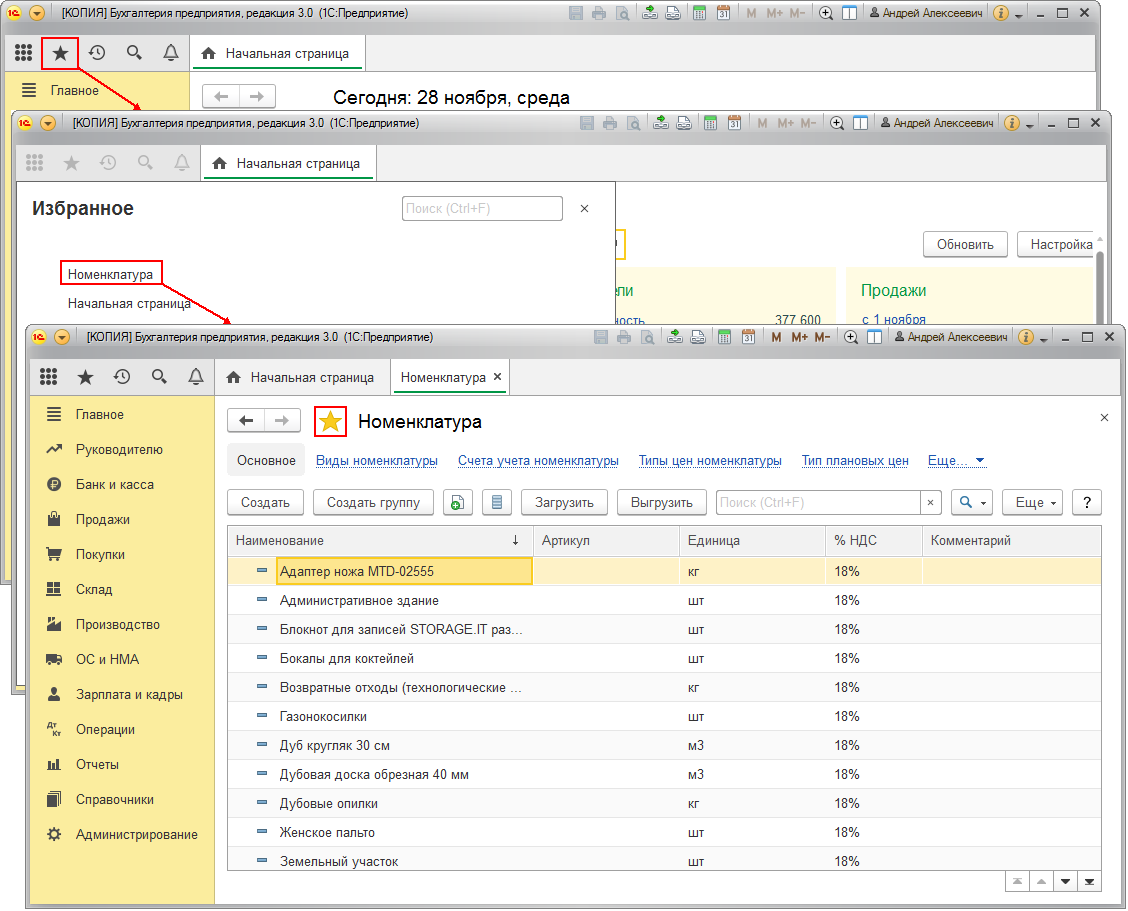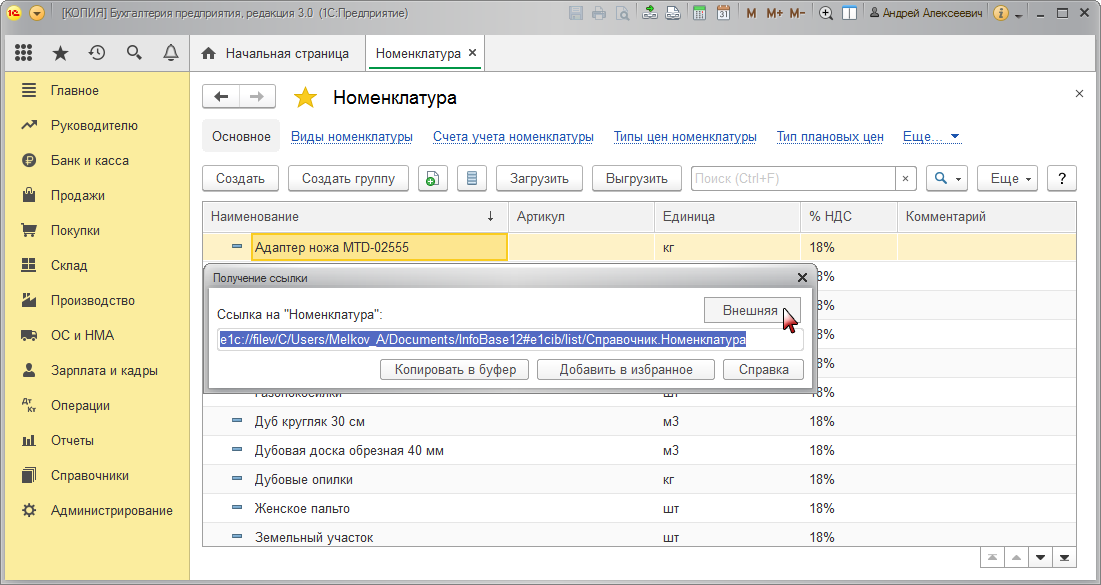Программа позволяет получить ссылку на любой объект информационной базы - документ, справочник, отчет, обработку, раздел и др. Полученную ссылку можно сохранить и использовать в дальнейшей работе (для перехода к объектам информационной базы, для отправки другим пользователям по электронной почте и пр.). В ссылках системы 1С:Предприятие для их отличия от других ссылок (http, file и др.) используется идентификатор e1cib.
- Откройте объект, на который нужно получить ссылку (документ, справочник, отчет и др.).
- Команда Главное меню
 - Сервис – Получить ссылку (рис. 1).
- Сервис – Получить ссылку (рис. 1). - В открывшейся форме Получение ссылки по кнопке Копировать в буфер (или комбинация клавиш Ctrl и С) текст ссылки поместите в буфер обмена (рис. 2). Скопированную ссылку можно отправить другим пользователям по электронной почте, сохранить в файле для дальнейшего использования, добавить в раздел Избранное (для вставки скопированной ссылки в файл или текст письма используйте комбинацию клавиш Ctrl и V).
- Чтобы в информационной базе перейти по ссылке, полученной по электронной почте или сохраненной в файле, выделите ее и скопируйте в буфер обмена (комбинация клавиш Ctrl и С), выполните в информационной базе команду Главное меню - Сервис - Перейти по ссылке (рис. 3), в открывшейся форме Переход по ссылке вставьте сохраненную ссылку (кнопка Вставить из буфера или комбинация клавиш Ctrl и V) и нажмите кнопку Перейти. Откроется объект информационной базы, которому принадлежит данная ссылка.
- Чтобы поместить ссылку на объект информационной базы в раздел Избранное, получите ссылку на него (см. пункты 1- 3) и в форме Получение ссылки нажмите кнопку Добавить в избранное. Звездочка слева от названия объекта окрасится в желтый цвет. Второй способ добавления объекта в раздел Избранное - выполнить команду Главное меню - Сервис - Добавить в Избранное (рис. 4). Для перехода к объекту по ссылке из раздела Избранное щелкните по пиктограмме Звездочка на панели инструментов (в левом верхнем углу экрана программы) и перейдите по ссылке на нужный объект (рис. 5).
- Для использования в веб-клиенте ссылку на объект сохраните по кнопке Внешняя в форме Получение ссылки (рис.6). Для отличия внешних ссылок от перечисленных выше используется идентификатор e1c.
Рис. 1
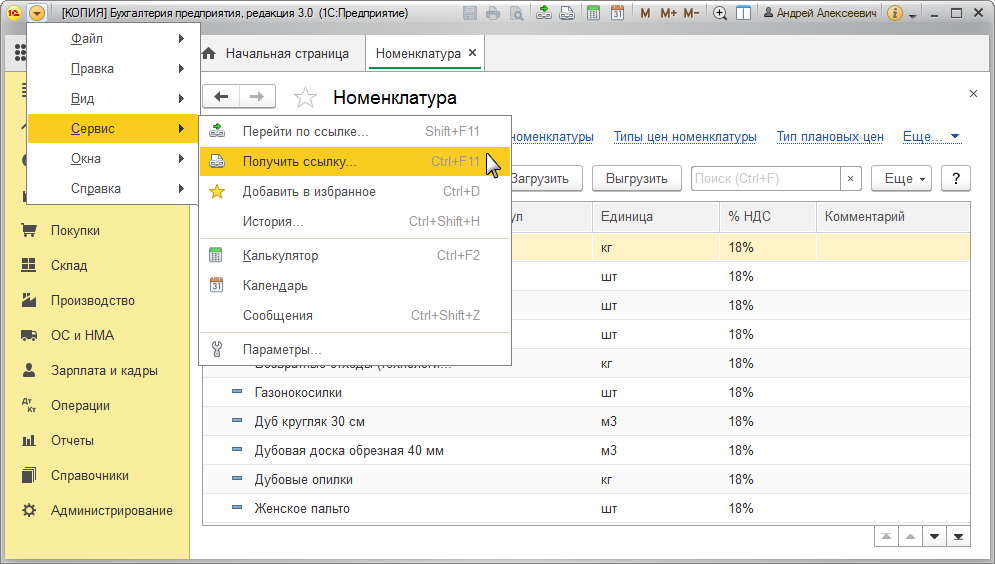
Рис. 2
Рис. 3
Рис. 4
Рис. 5
Рис. 6